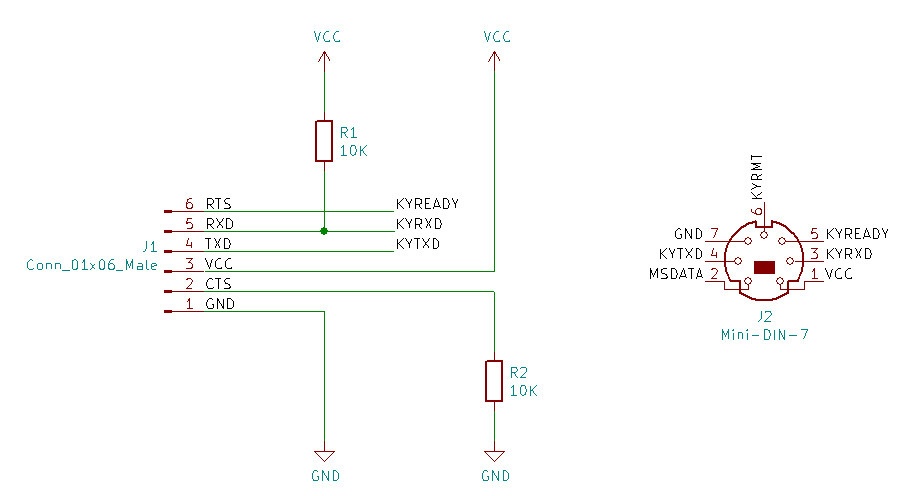XM6 TrueKey USB作成用基板
- 物販商品(自宅から発送)あんしんBOOTHパックで配送予定基板のみ支払いから発送までの日数:28日以内¥ 300
- 物販商品(自宅から発送)あんしんBOOTHパックで配送予定基板 + mini DIN 7pin ソケット (※ソケット以外の部品は別途ご用意ください)支払いから発送までの日数:28日以内¥ 500
- 物販商品(自宅から発送)あんしんBOOTHパックで配送予定組み立て済み品 (※USBシリアルコンバータは付属しません)支払いから発送までの日数:28日以内¥ 1,200
秋月電子通商扱いの AE-TTL-232R (M-11007) などのTTLレベル入出力が可能なUSBシリアルアダプタ(別売)を接続し、XM6のTrueKey機能をUSB経由で使うためのプリント基板です。 本件はPI.様の許諾を得て頒布しております。ありがとうございます。 TrueKeyにより、X68000純正のキーボードを使ってXM6を利用する事ができます。 他機種のキーボードをX68000実機に繋ぐための変換機を接続することもできますが、正しく動くかは変換機次第です。 TrueKeyを使ってXM6以外の操作はできません。 Windows等でX68000純正キーボードをお使いになりたい場合、他の作者様による変換アダプタをお求め下さい。 在庫の状況により、基板がつながったままの状態で出荷することがあります。 手で簡単にカットできます。カット後の状態が気になる場合はヤスリで仕上げてください。
!注意! 必ずお読みください
以下全てを必ずお読みいただき、理解できない箇所が少しでもある場合は購入をご遠慮ください。 ■ 無保証かつ無サポート TrueKeyの開発は15年以上前に終了しています。 XM6の作者様や関係者様に決して質問や要望などしないでください。 ■ XM6以外の操作はできない TrueKeyではXM6以外の操作はできません。 Windowsやpx68kなどの操作には対応していませんし、対応予定も全くありません。 ■ マウスは非対応 X68000キーボード側面にあるマウス端子には対応していません。 ■ 5V系アダプタ専用 USBシリアルアダプタはTTLレベルの入出力、かつ5V電源のものを使用してください。 これ以外のものを接続した場合、大切なキーボードやアダプタが故障します。 ■ 誤接続保護は無い 誤接続した場合、即破損する危険があります。 基板写真や回路図を慎重に確認いただき、分からない信号名があるなら使わないでください。
組み立て方
説明書は添付していません。 2枚目の画像を参考にしてください。 mini DIN 7pinソケット1個、10kΩ抵抗2本、6ピンヘッダを取り付けることで完成します。 mini DINソケットの背面には絶縁テープを貼ってください。
接続方法
(1) USBシリアルアダプタはPCから取り外しておきます。 (2) USBシリアルアダプタの説明書を確認いただき、I/O電圧および電源電圧を5Vに設定します。 (3) X68000キーボード、TrueKey基板、USBシリアルアダプタを正しく接続します。 (4) USBシリアルアダプタをPCへ接続します。
設定方法
XM6のメニューバーの [ツール(T)] から [オプション(O)] を選ぶと表示される [XM6の動作設定] ウィンドウの [TrueKey] タブを表示させます。 [ポート(P)] をUSBシリアルアダプタの番号へ変更すれば、他はデフォルトのままで動作する筈です。
その他
[組み立て済み品]が欲しい数に足りないが、[mini DIN 7pinソケット付き]の在庫から組み立てれば補えそうに見える、といった場合にはご購入前にメッセージでご相談ください。